¿Cómo contar rápidamente si las celdas son iguales a x o y en Excel?
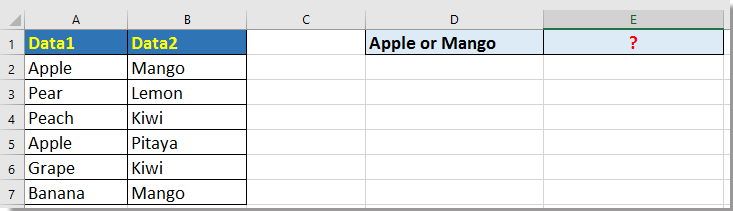
Contar el número de celdas iguales a los criterios x o y con fórmula
Contar el número de celdas iguales a los criterios x o y con Función Definida
Contar el número de celdas iguales a los criterios x o y con Kutools para Excel
 Contar el número de celdas iguales a los criterios x o y con fórmula
Contar el número de celdas iguales a los criterios x o y con fórmula
Aquí te presento algunas fórmulas que pueden ayudarte a contar el número de celdas que son iguales a x o y.
Contar celdas iguales a x o y
Selecciona una celda en blanco, por ejemplo, E2, e introduce esta fórmula =CONTAR.SI(A2:B7,"Manzana")+CONTAR.SI(A2:B7,"Mango") y presiona Enter para obtener el resultado.
En la fórmula anterior, A2:B7 es el rango desde donde deseas contar, y Manzana y Mango son los valores que deseas contar. Puedes cambiarlos según sea necesario.
Contar filas que contienen x o y en un rango
Selecciona una celda en blanco, por ejemplo, E2, e introduce esta fórmula =SUMA(SI((A2:A7="Manzana")+(B2:B7="Mango"),1,0)), presiona Shift + Ctrl + Enter para obtener el resultado correcto.
 Contar el número de celdas iguales a los criterios x o y con Función Definida
Contar el número de celdas iguales a los criterios x o y con Función Definida
Con una Función Definida, también puedes contar el número de celdas que son iguales a los criterios x o y.
1. Presiona Alt + F11 para abrir la ventana de Microsoft Visual Basic para Aplicaciones.
2. Haz clic en Insertar > Módulo, y pega el código en el script.
Código: Contar uno u otro
Function FindTwoStrings(Rng As Range, Str1 As String, Optional Str2 As String = "") As Long
'UpdatebyExtendoffice20160705
Application.Volatile
Dim xCell As Range
For Each xCell In Rng
If (InStr(1, UCase(xCell.Value), UCase(Str1), 1) > 0) Or _
(InStr(1, UCase(xCell.Value), UCase(Str2), 1) > 0) Then _
FindTwoStrings = FindTwoStrings + 1
Next
End Function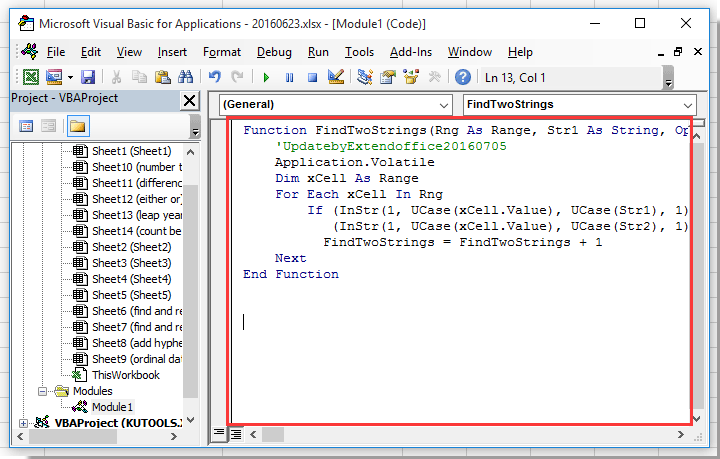
3. Guarda el código, y regresa para seleccionar una celda en blanco donde quieras contar el resultado, e introduce esta fórmula =FindTwoStrings(A2:A7,D3,D4) y presiona la tecla Enter para obtener el recuento.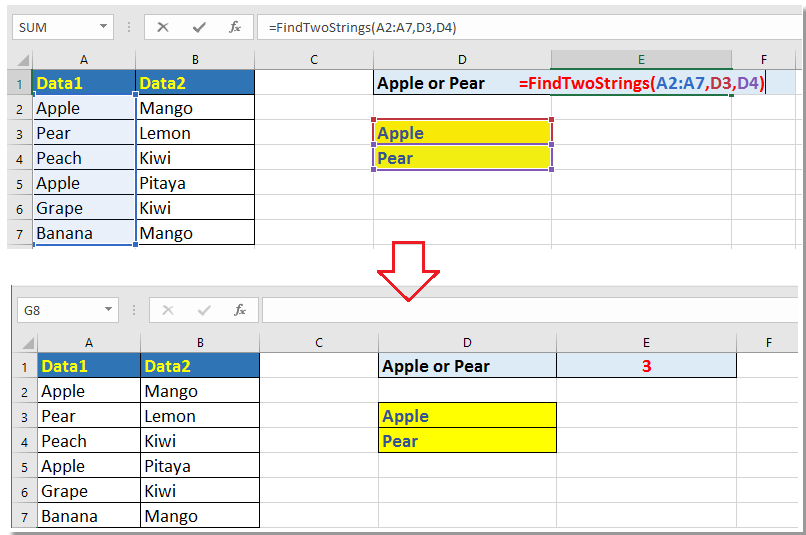
Consejo: en la fórmula, A2:A7 es el rango desde donde deseas contar, y D3 y D4 son las cadenas que deseas contar.
 Contar el número de celdas iguales a los criterios x o y con Kutools para Excel
Contar el número de celdas iguales a los criterios x o y con Kutools para Excel
Si deseas contar el número de celdas que son iguales a x o y, y luego localizarlas, puedes aplicar la utilidad Seleccionar Celdas Específicas de Kutools para Excel.
Después de instalar gratuitamente Kutools para Excel, sigue estos pasos:
1. Selecciona el rango de datos donde deseas contar las celdas, y luego haz clic en Kutools > Seleccionar > Seleccionar Celdas Específicas. Ver captura de pantalla: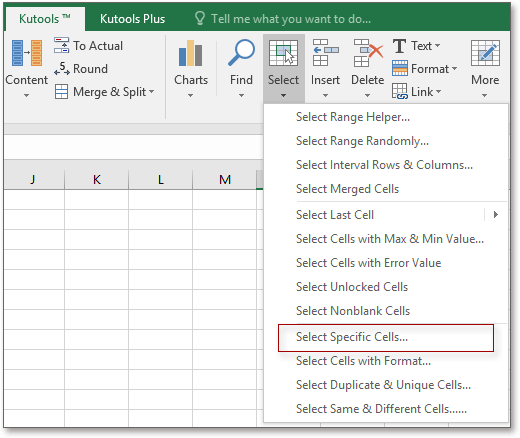
2. En el Seleccionar Celdas Específicas cuadro de diálogo, selecciona una opción según sea necesario en la sección Tipo de selección y selecciona ambos Igual a de las dos listas desplegables, e introduce los criterios por separado en los dos cuadros de texto, y asegúrate de marcar la opción O . Ver captura de pantalla:
3. Haz clic en Aceptar o Aplicar, y aparecerá un cuadro de diálogo indicándote cuántas celdas cumplen con tus criterios, y al mismo tiempo, las celdas iguales a los criterios 1 o criterios 2 serán seleccionadas.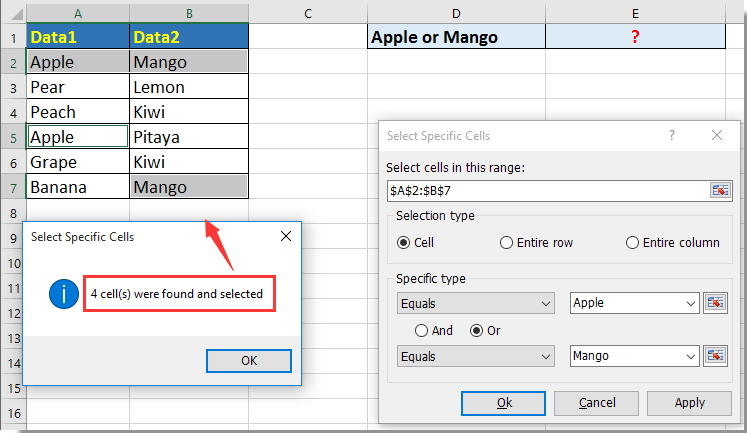
Las mejores herramientas de productividad para Office
Mejora tu dominio de Excel con Kutools para Excel y experimenta una eficiencia sin precedentes. Kutools para Excel ofrece más de300 funciones avanzadas para aumentar la productividad y ahorrar tiempo. Haz clic aquí para obtener la función que más necesitas...
Office Tab incorpora la interfaz de pestañas en Office y facilita mucho tu trabajo
- Habilita la edición y lectura con pestañas en Word, Excel, PowerPoint, Publisher, Access, Visio y Project.
- Abre y crea varios documentos en nuevas pestañas de la misma ventana, en lugar de hacerlo en ventanas separadas.
- ¡Aumenta tu productividad en un50% y reduce cientos de clics de ratón cada día!
Todos los complementos de Kutools. Un solo instalador
El paquete Kutools for Office agrupa complementos para Excel, Word, Outlook y PowerPoint junto con Office Tab Pro, ideal para equipos que trabajan en varias aplicaciones de Office.
- Suite todo en uno: complementos para Excel, Word, Outlook y PowerPoint + Office Tab Pro
- Un solo instalador, una licencia: configuración en minutos (compatible con MSI)
- Mejor juntos: productividad optimizada en todas las aplicaciones de Office
- Prueba completa de30 días: sin registro ni tarjeta de crédito
- La mejor relación calidad-precio: ahorra en comparación con la compra individual de complementos
